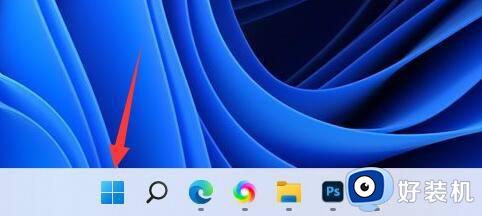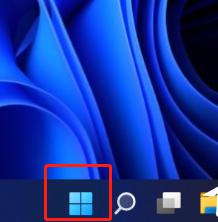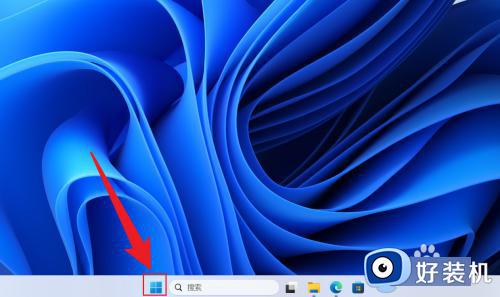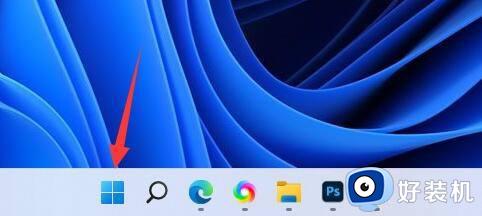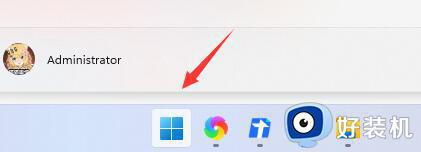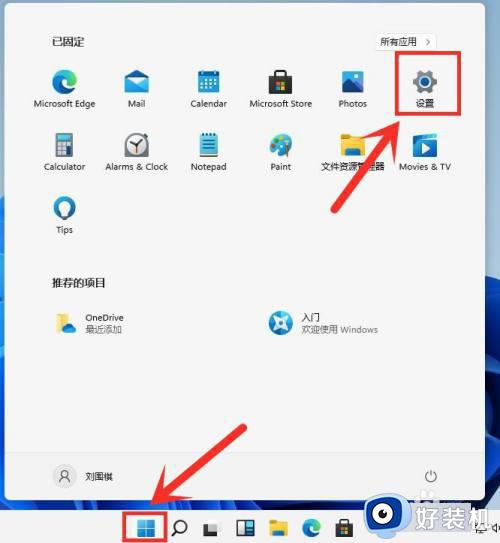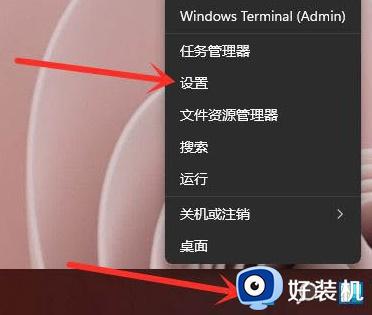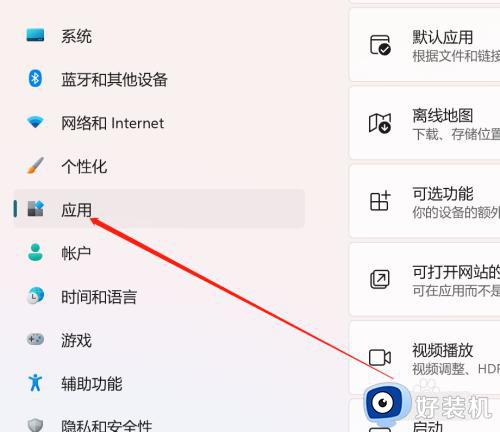win11怎么设置开机自动启动软件 win11如何在电脑上设置开机启动项软件
时间:2023-10-20 09:43:48作者:xinxin
每当用户在启动win11家庭版系统的过程中,电脑里安装的相关软件也会随之启动,当然过多的开机启动项会影响到开机速度,因此用户可以依据自身需求来选择win11电脑中开机自动启软件的设置,那么win11怎么设置开机自动启动软件呢?今天小编就来教大家win11如何在电脑上设置开机启动项软件,以供大家参考。
具体方法如下:
1、进入电脑桌面,鼠标右键点击开始菜单图标。
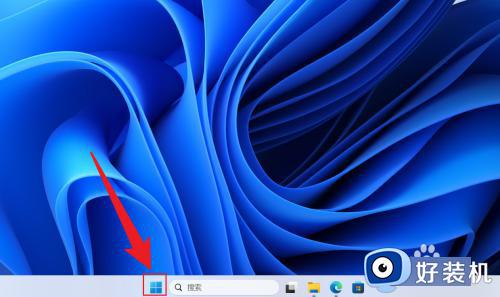
2、在展开的选项中,点击打开任务管理器。
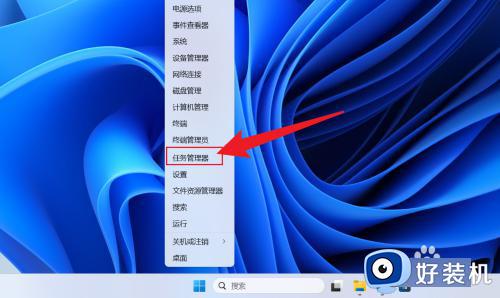
3、在任务管理器中,点击启动应用。
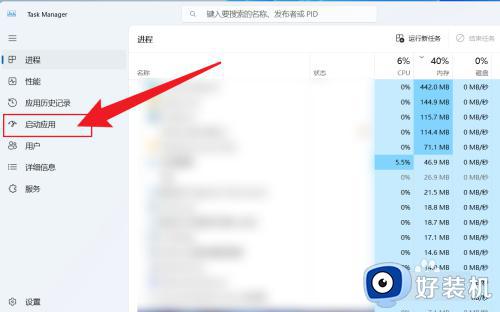
4、点击应用名称,选择启用或者禁用即可。
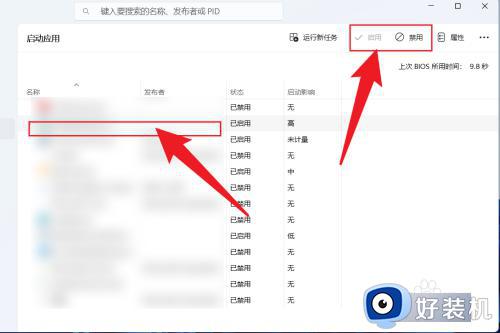
以上就是系哦啊吧带来的win11如何在电脑上设置开机启动项软件全部内容了,还有不懂得用户就可以根据小编的方法来操作吧,希望本文能够对大家有所帮助。